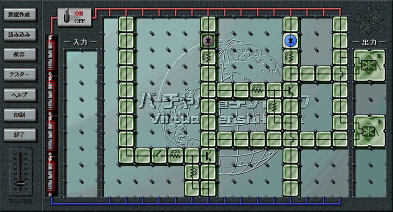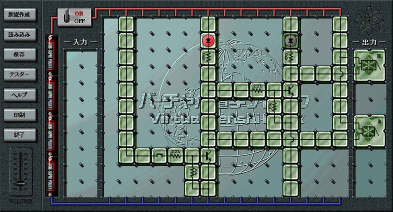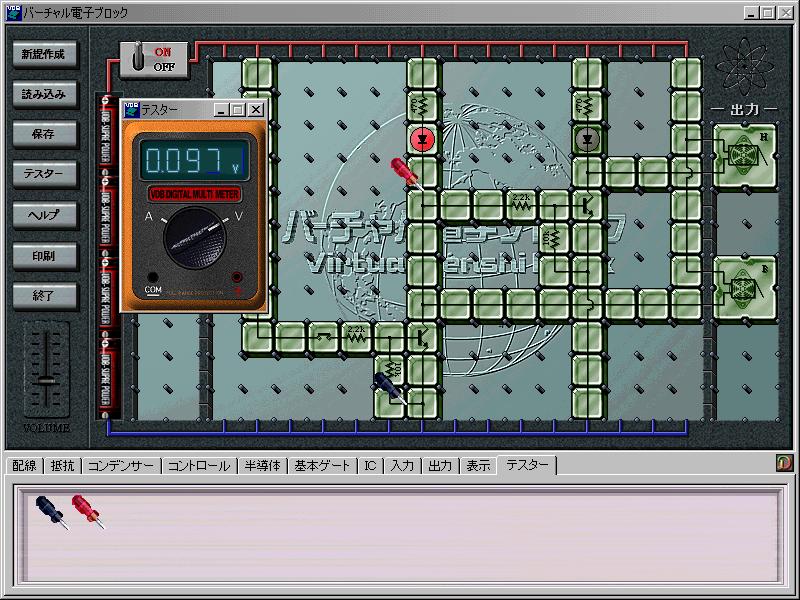5.回路の変更 実験が終わった回路を変更したい時は電源スイッチをOFFにして下さい。 ・ブロックの方向の変更 回路内のブロックをマウスで左クリックすると、クリックする度に左へ90度回転します。 ・ブロックの位置の変更 回路内のブロックをマウスで左クリックしながらドラッグすると移動できます。 ・不用ブロックの取り外し 回路内のブロックをマウスで左クリックしながら実験パレットの外へドラッグするか、 ・ブロックの追加 回路内へは同じブロックを実験パレットのスペース範囲内で何個でも追加できます。 ・応用回路 予め用意した回路だけでなく、まったっく自由に回路を工夫することが出来ます。 ・異常チェック機能 不用意な回路変更を行うとパーツを壊してしまう事もあります。 |
||||
|
6.回路の保存(製品版のみ) 出来あがった回路はファイルにセーブして、記憶させる事ができます。 保存ボタンを左クリックするとファイルセーブウインドウが開きますので、適当な回路名を付けて記録させます。 |
||||
|
7.テスター機能(製品版のみ) 実験中の回路内の電圧、電流をチェックしたい時はテスターで調べる事が出来ます。
測定した内容を参考に、正しい回路を構築していく事がで出来ます。 |
| 最初へ戻る | 前ページ | 次ページ |